Crear y usar un archivo ZIP es algo sumamente útil que nos ayudará a ahorrar bastante tiempo y estar mejor organizados a la hora de compartir una gran cantidad de archivos. Se trata de archivos comprimidos que, a su vez, contienen más archivos.
Esto nos brinda la posibilidad de enviar una gran cantidad de archivos a la vez, en uno solo. La persona que lo reciba, podrá descomprimir este archivo y encontrar todo lo que le enviamos, es posible comprimir 10, 20, 50, 100 o miles de archivos en uno.
En la siguiente guía veremos detalladamente cómo crearlos tanto en Windows como en Mac y como verás a continuación, el proceso es demasiado fácil de llevar a cabo.
Cómo crear y usar un archivo ZIP en Windows
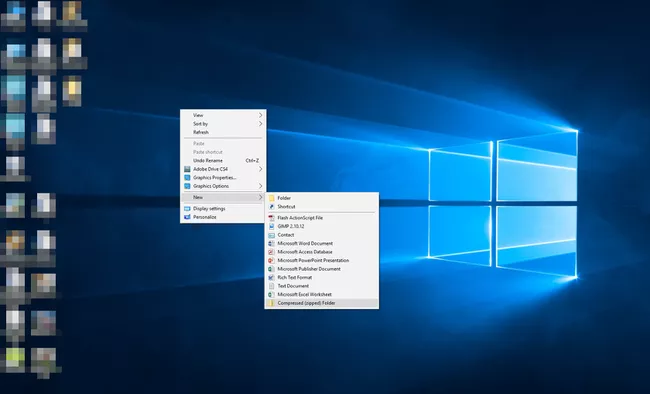
En nuestro escritorio, daremos clic con el botón derecho del ratón en un espacio en blanco y en este menú vamos a elegir Nuevo > Carpeta comprimida (en zip).
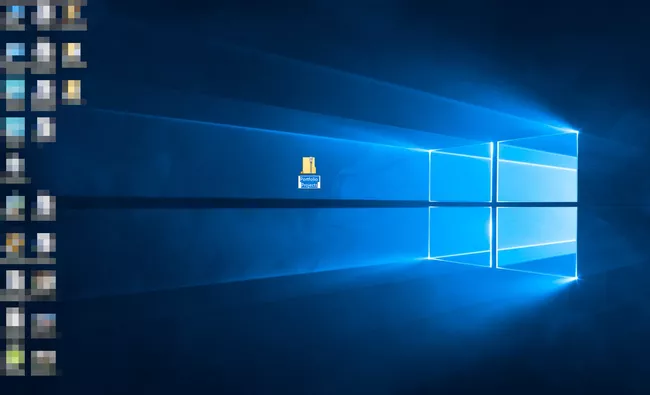
Aquí vamos a tener que añadir el nombre al archivo ZIP.
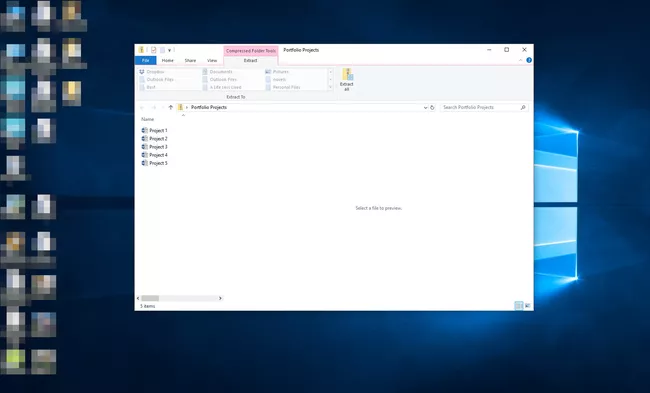
A continuación, vamos a tener que arrastrar y soltar los archivos o carpetas que deseamos añadir el archivo comprimido en el área en blanco. ¿Qué podemos añadir? Básicamente de todo: imágenes, vídeos, música, documentos de texto en Word, PDF, etc.
De esta simple manera el archivo ZIP ya se encuentra listo para ser enviado.
Crear un archivo comprimido ZIP en Mac
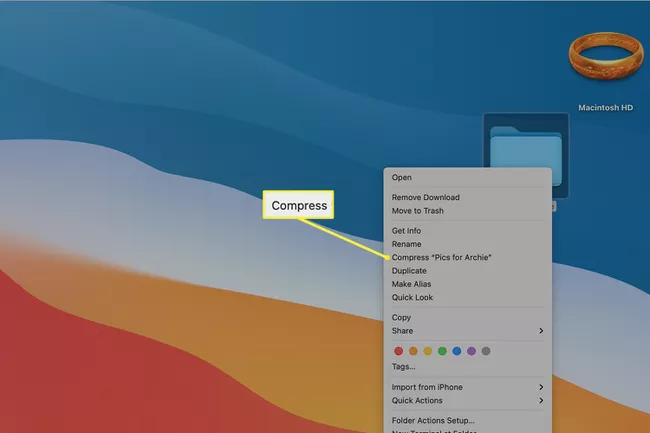
Tendremos que dar clic derecho o dejar presionada la tecla Control mientras hacemos el clic en un archivo o carpeta que deseamos comprimir. En este nuevo menú vamos a tener que elegir “Comprimir”.
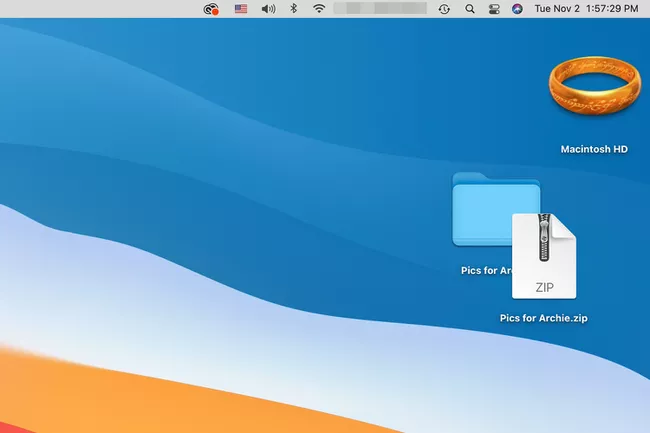
Veremos que aparece un nuevo archivo ZIP en la ubicación de la carpeta original con una extensión .zip
Cómo enviar un archivo ZIP por correo electrónico
Enviar un archivo comprimido en ZIP se hace de la misma forma que lo haríamos al adjuntar una carpeta a un correo electrónico, por ejemplo.

Lo único que tendremos que hacer es crear un nuevo correo como haríamos normalmente. Pero en la parte inferior de la ventana vamos a tener una opción llamada “Adjuntar archivos”, generalmente es un icono en forma de clip.
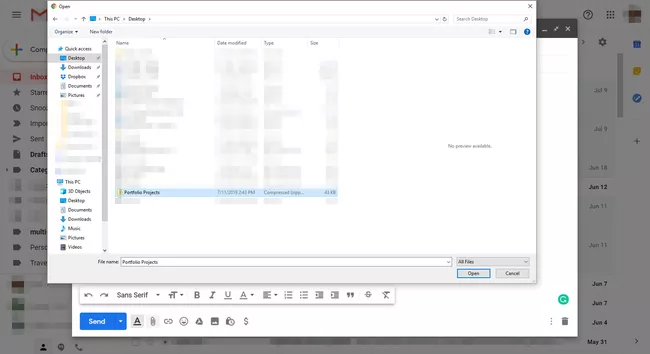
Cuando demos clic en este icono, se abrirá una nueva ventana y vamos a tener que seleccionar el archivo ZIP.
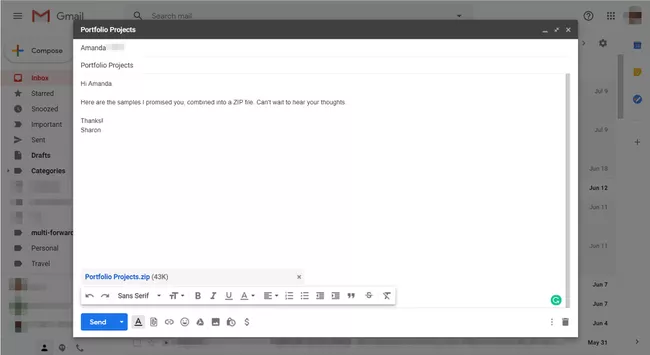
Si nos fijamos, en la parte inferior de la ventana, podremos apreciar el archivo añadido al correo electrónico.


¿Tienes alguna pregunta o problema relacionado con el tema del artículo? Queremos ayudarte.
Deja un comentario con tu problema o pregunta. Leemos y respondemos todos los comentarios, aunque a veces podamos tardar un poco debido al volumen que recibimos. Además, si tu consulta inspira la escritura de un artículo, te notificaremos por email cuando lo publiquemos.
*Moderamos los comentarios para evitar spam.
¡Gracias por enriquecer nuestra comunidad con tu participación!